CLEAN , FIX ve MAINTAIN (bir kısmı) özellikleri
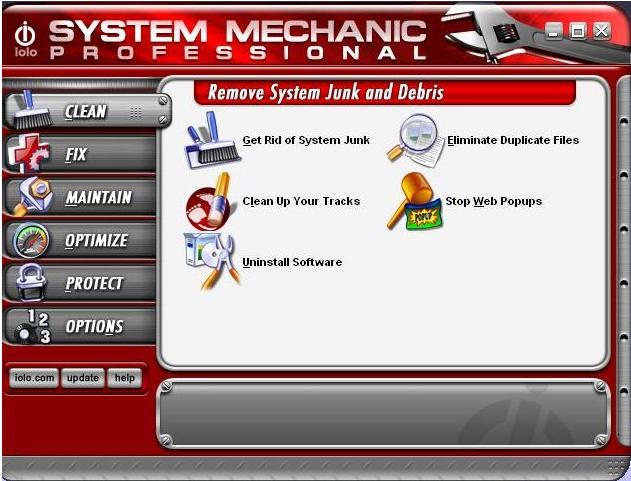
Get Rid of System Junk
Sisteminizdeki önemsiz dosyların bu kısımda silebilirsiniz.
Get Rid of System Junk'a tıkladıktan sonra işlemin hangi disklerde
yapılacağını seçin ve aşağıdaki Next düğmesine tıklayın. Gelen ikinci
ekranda hangi uzantılı dosyaların önemsiz olduğunu belirleyebilirsiniz.
Benim size tavsiyem bu bölümdeki ayarlarla oynamamanızdan yana.
Üçüncü ekranda ise içindeki dosyların önemsiz olduğunu belirtebileceğiniz
klasör adları var. Gene ikinci bölümdeki gibi ayarlarıyla oynamadan geçmekte
fayda var. Dördüncü bölümde arama işlemiyle ilgili son ayarları yapıyorsunuz.
Artık söylememe gerek yok herhalde siz anladınız. Buradaki ayarları da
kurcalamıyoruz ve Search düğmesine basıyoruz. Arama tamamlanana kadar bekleyin
Arama sonunda aşağıdaki ScreenShoot'ta görülen işlemi yapıyoruz.
İşlem sonunda Exit'e basarak çıkabilirsiniz.
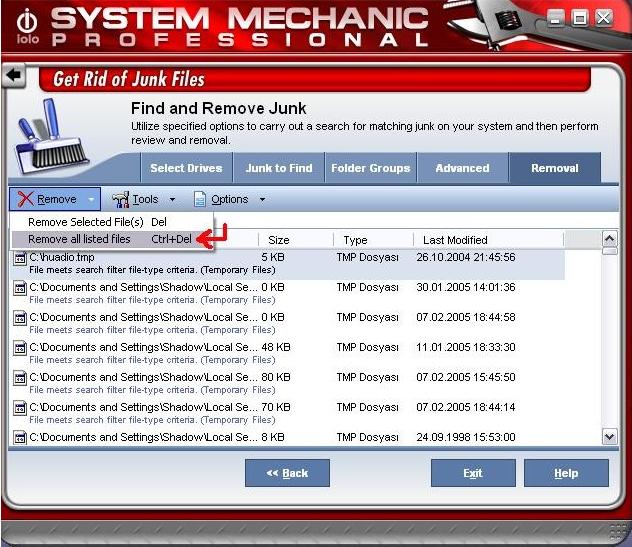
Eleminate Duplicate Files
PC'nizdeki aynı ada ve aynı boyuta sahip dosyaları bulur.
Bu işlemdede tıpkı bir önceki işlem gibi ayarların hiçbirine dokunmadan Next
butonu il ilerliyoruz ve en son olarak Serach'ı tıklıyoruz.
İşlem tamamlandığında silmek istediklerimizi veya tümünü silebiliriz.
Clean Your Tracks
Bu kısım history temizleme olarak adlandırabiliriz.
PC'nizde bıraktığınız izleri tamamen silmek için bu özelliği kullanabilirsiniz.
Bu kısma girdikten sonra "Welcome" bölümünü Next'i seçip geçin.
İkinci bölümde ise temizleme ayarları var. Bu ayarları isteğinize göre
değiştirebilirsiniz. Olduğu gibi bırakırsanız tüm izleri siliyor.
Ayarları düzenledikten sonra clean'i tıklayın.
Stop Web Popups
Web sayfalarında gezerken zırt pırt açılıp başımızı ağrıtan pencereleri
açılmadan önce engellemek için bu özelliği kullanabilirsiniz. Bu kısma
girdikten sonra Enable System Mechanic's Popu Stopper Tool'u işaretleyin...
İşaretleidğinizde hemen bu seçeneğin yanında Options düğmesi beliriyor.
Options'a girdikten sonra Black List ve White List var. Black Liste dahil olanlar
engellenirler. White Listte olanlara ise izin verilir. White Listte hiçbir şey yok
Eğer sizin açılmasını istediğiniz Popup varsa White List'e ekleyin.
White List'in altındaki Options seçeneğinde ise Bu özellikle ilgili seçenekler var.
Hangi browserde çalışacağı , engelleme olduğunda ses çıkarıp çıkarmayacağı vs...
Uninstall Software
Bilgisayarınızda yüklü olan programları kaldırabileceğiniz bir bölüm.
Fazla açıklama yapmaya gerek yok...
FIX
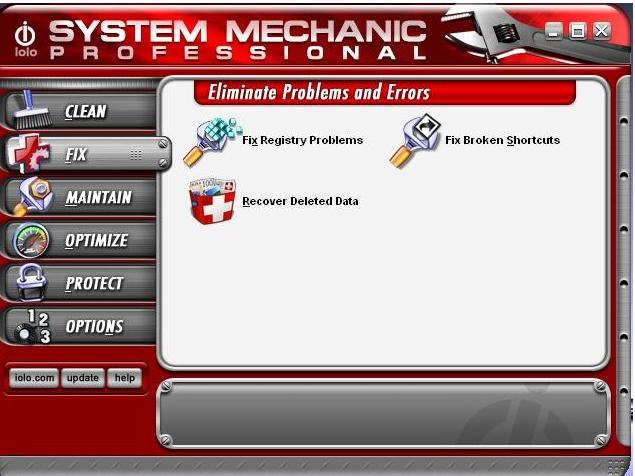
Fix Registery Problems
Fix , Clean and Optimize the Registery
Kayıt Defterinizdeki bilgileri düzelten , temizleyen ve ayarlayan bölüm.
Ayarları ellemden aramayı gerçekleştirin. Arama tamamlanınca isteğinize göre
birini , birkaçını veya tümünü silebilirsiniz.
Backup or Restore The Registery
Mevcut kayıt defterinizi daha sonra bir arıza halinde geri çağırabilmeniz için
yedekler. Backup Now düğmesine tıkladıktan sonra Profile Name ve Description'u
doldurun. Buraya yazacağınız şeyin önemi yok. Yedekleme yaptıktan sonra
yedeklediğiniz kayıt defterini "Restore" düğmesiyle mevcut kayıt defterinin yerine
koyabilirsiniz. "Remove" düğmesiylede silebilirsiniz.
Compact and Defragment the Registery
Kayıt defterinizdeki bilgileri az yer kaplaması amacıyla sıkıştırır.
Enable Registry Compacting and Defragmenting özelliğini işaretlediğinizde
Hemen altında 3 şık belirir. Bu sıkıştımanın zamanını ayarlamanız içindir.
İsteğinize göre 3 şıktan birini seçebilirsiniz.
Fix Broken Scorhut
PC'nizdeki bozuk kısayolları bulur ve düzeltir. Ayarları değiştirmeden aramayı
başlatın. Eğer bozuk kısayollar çıkarsa önce Fix Shortcuts seçeneğiyle düzeltmeye
çalışın düzelmeyen kısayolar kalırsa bunlarıda Remove tuşuyla silebilirsiniz.
Recover Deleted Data
PC'nizden sildiğiniz hiçbir bilgi aslında tamamen silinmez. Sadece arka plana atılır
ve siz onlara artık erişemezsiniz. Siz yeni bilgiler kaydettikçe onun üstüne yazılır
ve dosya gerçekten silinmiş olur. Bu bölümde istemeyerek sildiğiniz dosyaları
kurtarabilirsiniz (Resim , mail, media dosyları vs).
MAINTAIN
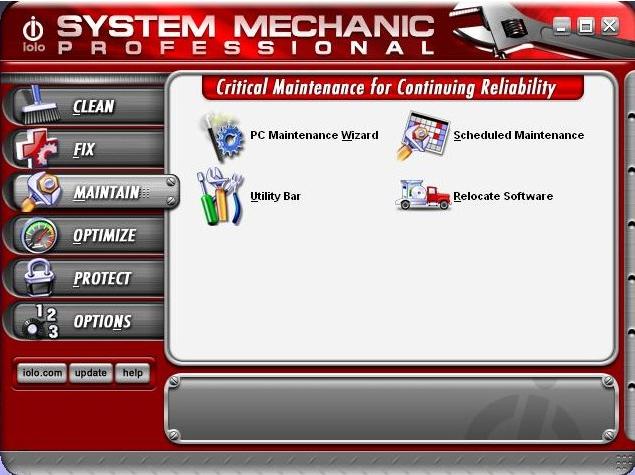
PC Maintenance Wizard
"Clean" bölümünde yaptığımız işleri otomatik olarak yapar.
Scheduled Maintenance
Bilgisayarınızdaki önemsiz dosyalar , kayıt dosyları , internet izleri vs ile ilgili
takvim oluşturur. Tabi takvim oluşturmmasını istediğiniz bölümün "Enabled"
seçeneğini tıklamalısınız.
Utility Bar
Bütün bu işlemleri yapabileceğiniz bir araç çubuğu oluşturur.
Aşağıdaki ScreenShoot'taki gibi:
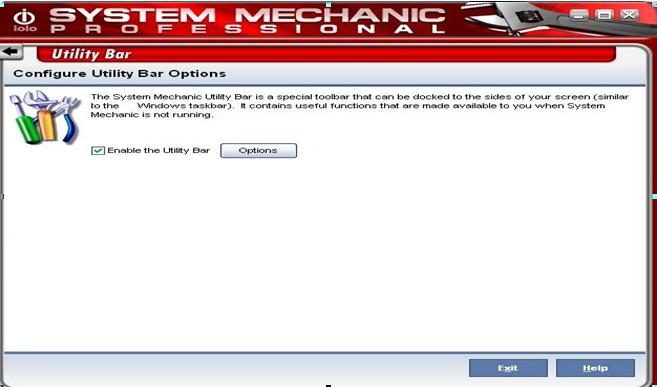
not: ALINTIDIR




